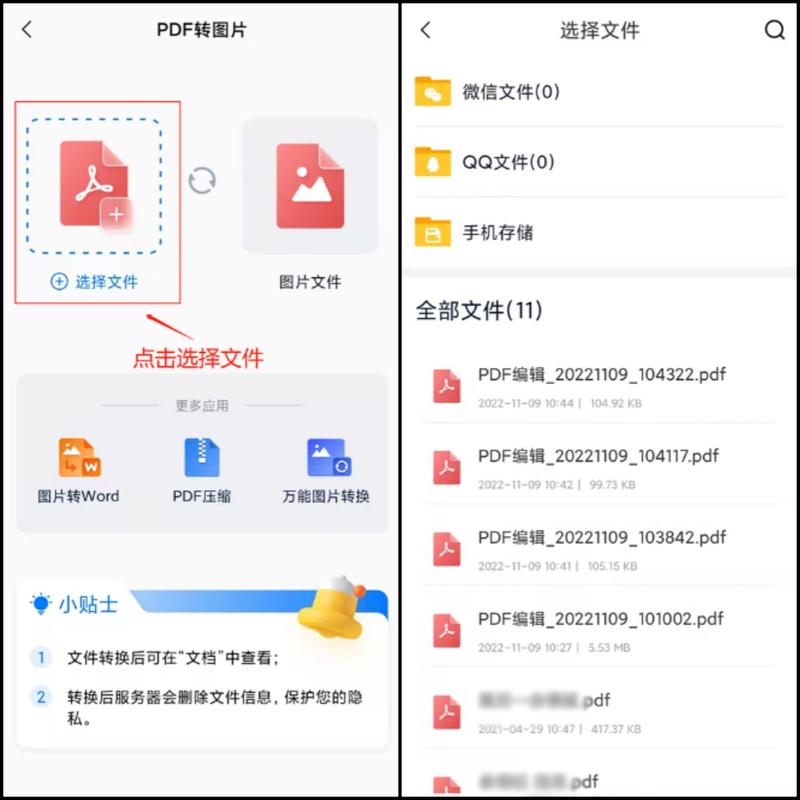PNG8格式是一种无损压缩图像文件格式,支持256色和透明度。它通过减少颜色深度来减小文件大小,适合用于网页图形和图标。转换到PNG8可以降低图片质量,但能显著减小文件体积,提高加载速度。
PNG8格式_格式转换

1. PNG8格式简介
PNG8格式的图片,即支持8位索引的PNG格式,其可以支持最多256种颜色,PNG8的特点在于它使用了索引色模式来减少文件的大小,并且支持两种不同的透明形式:索引透明和Alpha透明,索引透明仅支持全透明或不透明,而Alpha透明可以支持从完全透明到完全不透明的多种透明度级别,但需要注意的是,PNG8在IE6这类旧版浏览器中的支持较差。
2. PNG8的适用场景
由于PNG8的索引色特性,它非常适合用于颜色较少的图像,如图标、logo、简单的插图等,在这些场景下,使用PNG8可以在保证图像质量的同时有效减小文件体积,PNG8的Alpha通道可以实现平滑的半透明效果,使其在需要透明背景的图像中表现出色。
3. PNG8格式的优缺点
优点:
文件体积小:相较于其他无损压缩格式,PNG8由于颜色限制和索引色特性,能大幅减小文件大小。

支持透明效果:PNG8支持的Alpha透明可以为图像提供平滑的透明度变化,让图像边缘更加自然。
无损压缩:作为无损压缩格式,PNG8保证图像在重复保存和编辑过程中不会丢失质量。
缺点:
颜色限制:只能支持最多256种颜色,对于色彩丰富的图片,会有明显的失真。
旧版浏览器支持差:如IE6等旧版浏览器对PNG8的支持不佳,可能影响图像在这些浏览器中的展示效果。
4. 如何将其他格式转换为PNG8
将其他格式的图像转换为PNG8,一般需要通过图像编辑软件,如Adobe Photoshop或Fireworks等,以下是转换步骤的简要说明:

在Photoshop中转换:
1. 打开需要转换的图片。
2. 选择“图像”菜单,并点击“模式”,然后选择“8位/通道”。
3. 调整图像的颜色和透明度,以适应PNG8的特性。
4. 通过“文件”>“另存为”,在弹出的窗口中选择PNG格式,并勾选“索引颜色”和适当的透明度选项。
5. 保存文件,生成PNG8格式的图像。
在Fireworks中转换:
1. 打开图片,使用“优化”面板。
2. 选择“PNG8”作为导出格式,并设置相应的颜色和透明度选项。
3. 调整图像参数,确保图像在保持质量的同时,颜色数不超过256种。
4. 导出图像为PNG8格式。
5. 常见问题及解答
Q1: PNG8格式支持动画吗?
A1: 不支持,PNG本身不支持动画效果,若需要动画,可考虑使用APNG或MNG格式,但这些格式的普及度并不高。
Q2: PNG8与PNG24有何区别?
A2: PNG8使用索引色模式,最多支持256种颜色,适合颜色简单的图像;而PNG24是全色模式,可以支持超过1600万种颜色,适合颜色丰富的图像。
Q3: 为何我的PNG8图片在IE6中显示不正常?
A3: IE6对PNG8的支持有缺陷,尤其是半透明的PNG8图像可能会显示为全透明,这需要使用额外的JavaScript代码或插件来解决。
PNG8格式是一种适用于颜色相对简单且需要透明背景的图像的无损压缩格式,在转换和使用PNG8时,需注意其颜色限制和在不同环境下的兼容性问题,合理利用PNG8的特性,能在保证图像质量的同时,实现文件大小的优化。
下面是一个简单的介绍,描述了将图像格式转换为PNG8格式的相关信息:
请注意,介绍中的步骤可能因不同的图像编辑器或转换工具而有所不同,在转换过程中,确保遵循软件的指导以获得最佳的转换结果。
本文来源于互联网,如若侵权,请联系管理员删除,本文链接:https://www.9969.net/13411.html